HOWTO: WatchGuard Endpoint Security – Kontrollierter Upgrade-Prozess
Gilt für WatchGuard Advanced EPDR, EPDR, EDR, EPP, EDR Core sowie die ehemalige Panda Welt (AD360 & Co.).
Dieser Blog-Artikel beschreibt die Konfiguration des kontrollierten Upgrades-Prozesses von WatchGuard Endpoint Security. Mit dem gesteuerten WatchGuard Endpoint Security Upgrade-Prozess können Administratoren die automatischen Updates deaktivieren und Updates manuell steuern. Dies ermöglicht es, Updates zu planen und in einer kontrollierten Umgebung zu testen, bevor sie in der gesamten Organisation schrittweise ausgerollt werden.
Dies ist besonders wichtig, um Unterbrechungen des Betriebs zu vermeiden und sicherzustellen, dass Updates mit anderen Systemen kompatibel sind.
Ein Versions-Upgrade kann Aktualisierungen von folgenden Komponenten beinhalten:
- Verwaltungsoberfläche (WatchGuard Cloud / Endpoint Konsole): Das Upgrade findet auf dem WatchGuard-Server statt. Änderungen der Verwaltungsoberfläche werden angezeigt, wenn das Upgrade abgeschlossen ist.
- Agent (Endpoint): Das Upgrade erfolgt im Hintergrund. Es ist kein Neustart des Endpoints nötig.
- Schutzsoftware (Endpoint): Das Upgrade kann Treiber installieren bzw. deinstallieren, die einen Neustart des Endpoints erforderlich machen.
Wichtige Hinweise
- WatchGuard Endpoint Security wird im Hintergrund des Betriebssystems ausgeführt. Wenn Sie den Schutz aktualisieren, müssen möglicherweise Treiber deinstalliert oder installiert werden. Wenn dies geschieht, muss der Computer möglicherweise neu gestartet werden. Die Aktualisierung des Schutzes und der Neustart können mit Aufgaben zum Herunterfahren interagieren, die zur gleichen Zeit auf dem Computer geplant sind (z.B. Aufgaben, die durch Microsoft KB-Updates ausgelöst werden). Es ist wichtig, dass Sie ausstehende Aufgaben zum Herunterfahren des Computers vor dem Upgrade-Vorgang abschließen. Starten Sie die betroffenen Computer neu, bevor der Upgrade-Vorgang beginnt.
- Falls ein Neustart für System oder 3rd-Party Updates aussteht, kann ein weiterer Reboot für das Upgrade des WatchGuard Endpoint Schutzes nötig sein. Die Cloud-Konsole veranschaulicht welche Clients noch einen Neustart benötigen. Wir empfehlen nach einem Neustart etwas Geduld mitzubringen, da ggf. Updates von Windows, WG-Endpoint, etc. mehrere Minuten in Anspruch nehmen können.
- Zusätzlich empfehlen wir vor jedem Versionsupdate unsere Best-Practices Blog-Artikel zu >> EDR-Core und >> (Advanced) EPDR aufmerksam zu lesen.
Vorgehensweise
Als erstes müssen wir sicherstellen, dass in der Produktivumgebung bei den „Computerspezifischen Einstellungen“ die automatischen Updates deaktiviert sind. Dies erreichen wir wie folgt:
- „Einstellungen“ -> „Computerspezifische Einstellungen“ -> in unserem Beispiel wählen wir das Profil „Best-Practice_Computerspezifische-Einstellungen“ aus:
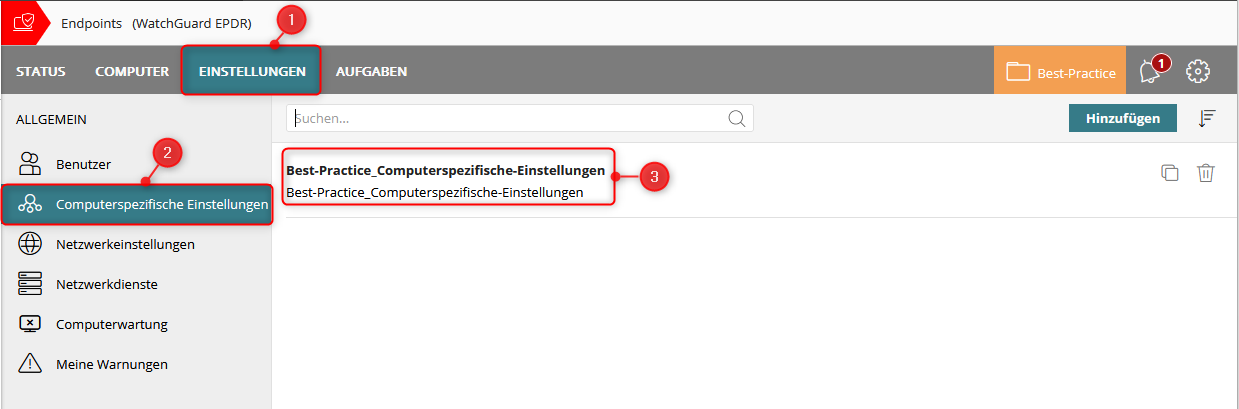
- Unter dem Menüpunkt „Updates“ deaktivieren wir die Funktion „WatchGuard EPDR auf Computern automatisch aktualisieren“:
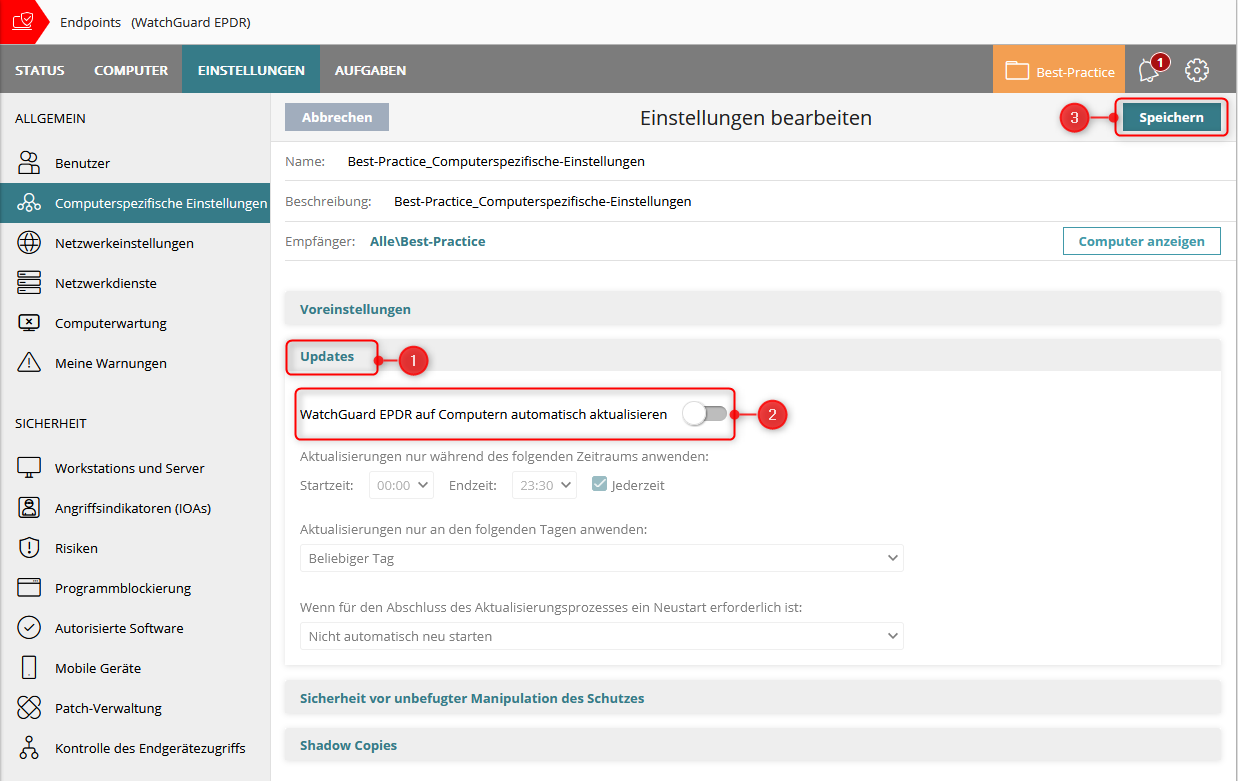
Zusätzlich benötigen wir für unsere Testgeräte ein Profil, bei dem die automatischen Updates aktiviert sind. Dies erreichen wir wie folgt:
- In unserem Beispiel klonen wir das bestehende Profil „Best-Practice_Computerspezifische-Einstellungen“:
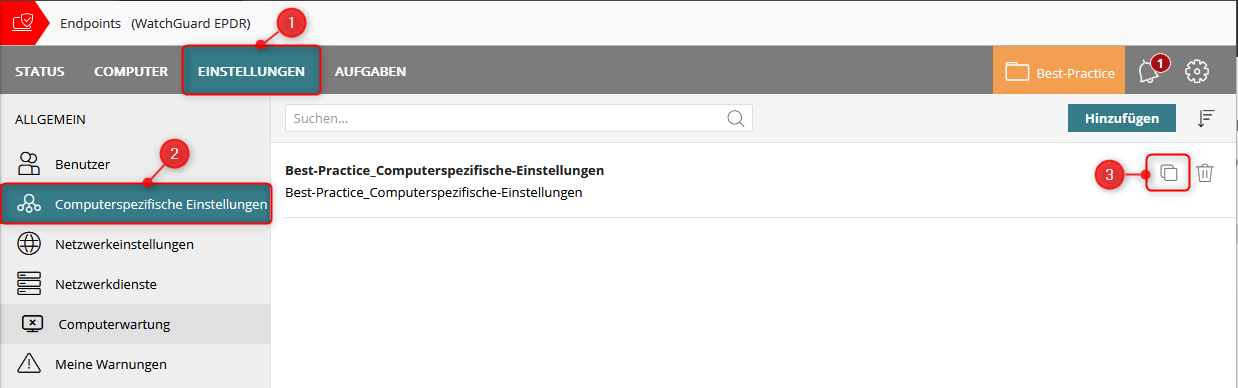
- Name/Beschreibung ändern wir bspw. auf „Best-Practice_Computerspezifische-Einstellungen (Auto-Update)“ um. Zusätzlich müssen wir noch ein Kennwort für die erweiterten Verwaltungsaufgaben eingeben. Hier verwenden wir das gleiche Kennwort wie in der Produktivumgebung:
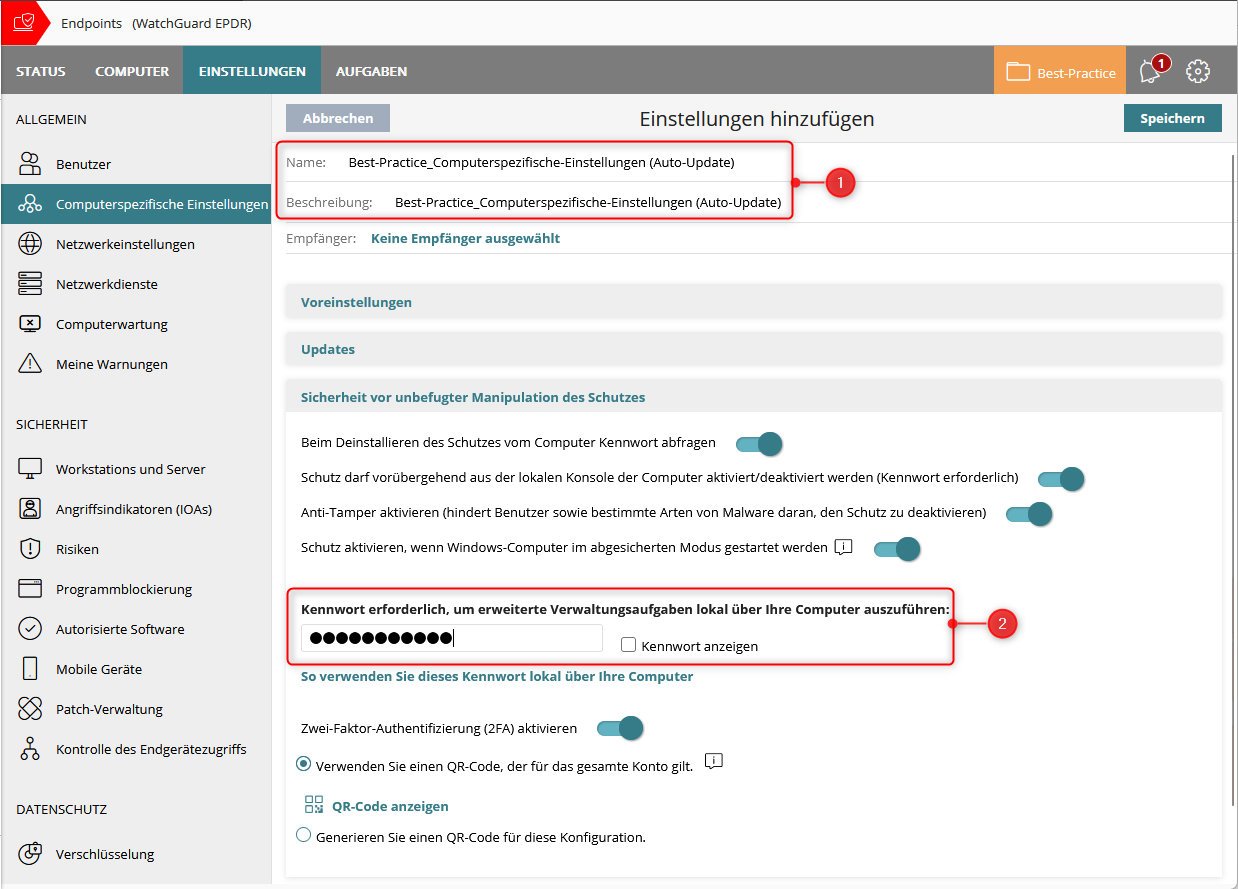
- Unter dem Menüpunkt „Updates“ aktivieren wir jetzt die Funktion „WatchGuard EPDR auf Computern automatisch aktualisieren“ (Default Einstellung). Die restlichen Parameter können nach Belieben angepasst werden:
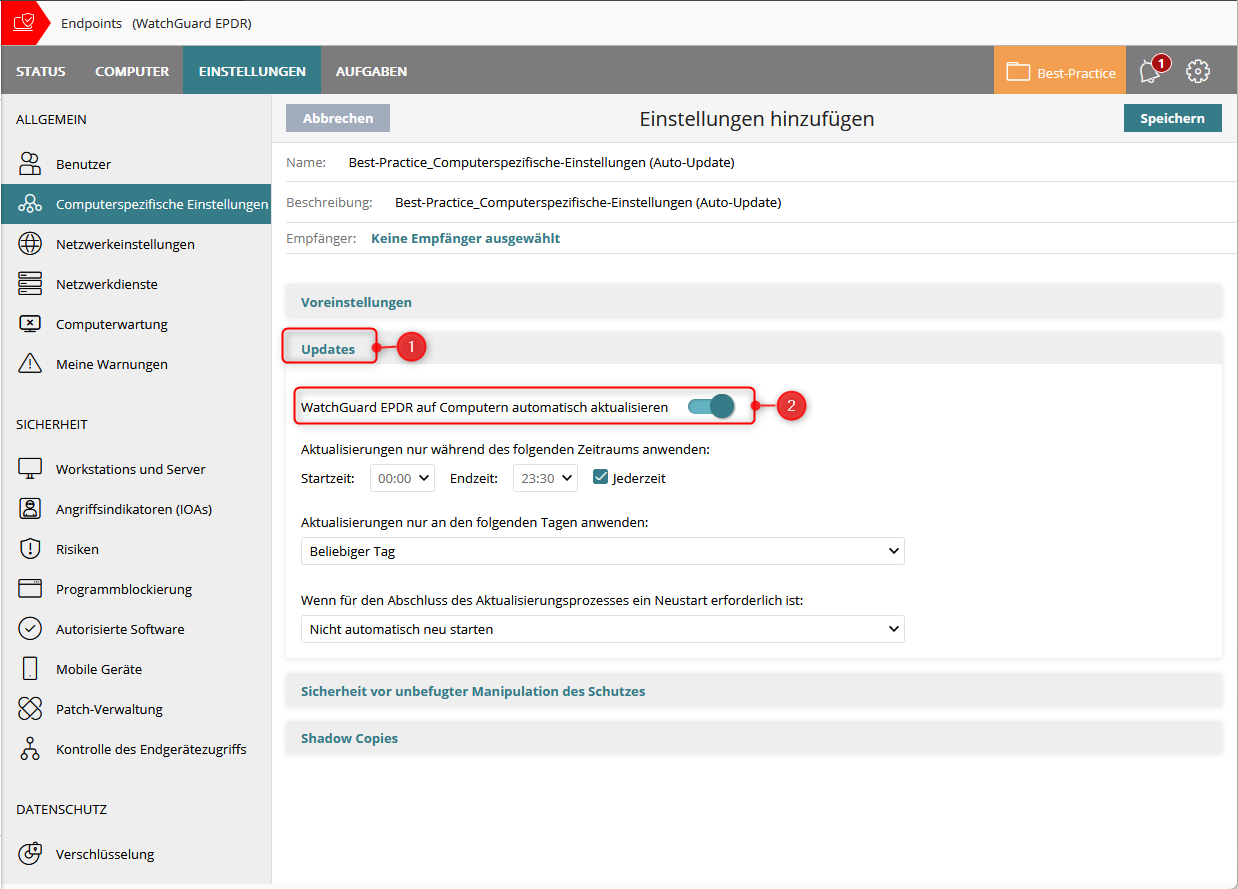
- Bei Empfänger „Keine Empfänger ausgewählt“ anklicken und Pop-Up Fenster mit der Meldung „Um Computer zu den Einstellungen hinzuzufügen, muss diese zuerst gespeichert werden. Möchten Sie die Einstellungen speichern?“ mit dem Button „OK“ bestätigen:
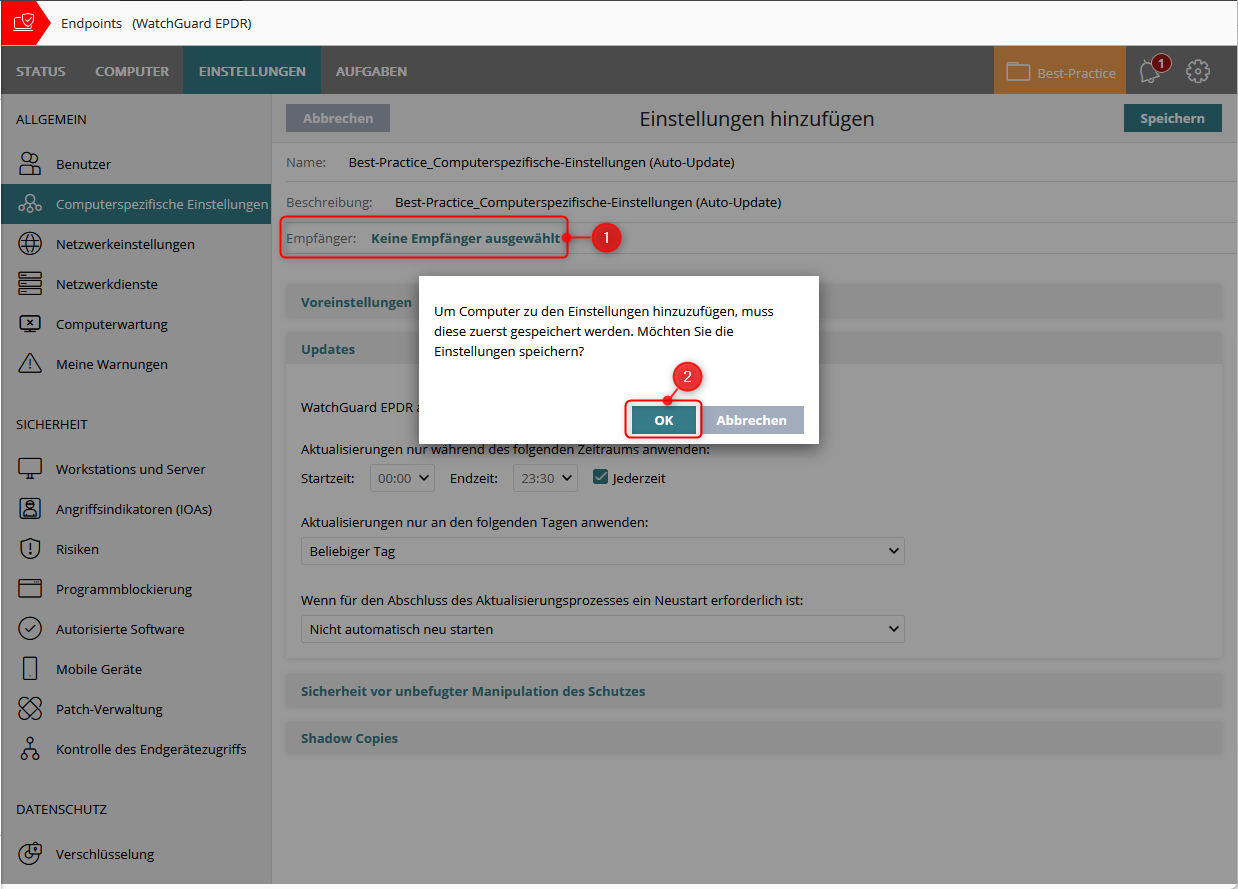
- Zum Schluss weisen wir dieses Profil in unserem Beispiel über das Plus-Symbol beim Menüpunkt „zusätzliche Computer“ nur PC01, PC02, Mgmt-Server zu. Die Zuweisung kann auch auf Basis von Computergruppen erfolgen:
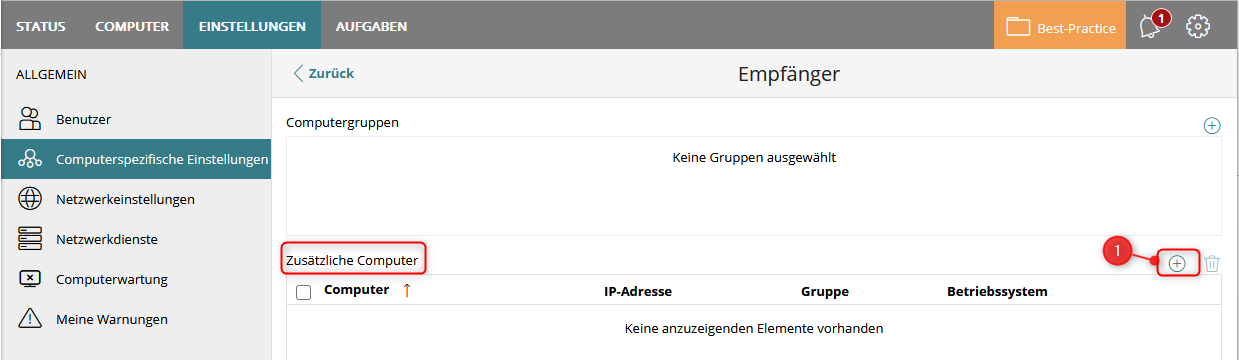
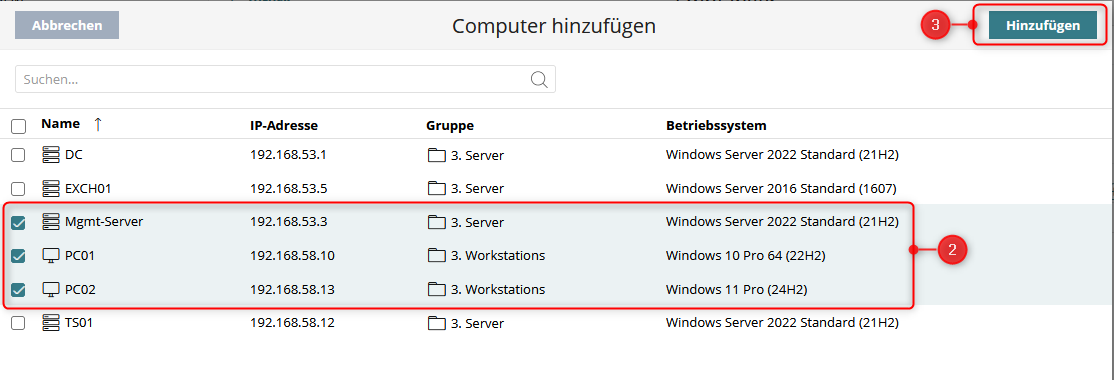
Um sicherzustellen, dass das Upgrade erfolgreich war, überwachen Sie die Endpoints über einen längeren Zeitraum (z.B. eine oder zwei Wochen) und prüfen Sie, dass alle Anwendungen erwartungsgemäß funktionieren. Sollten keine Probleme auftauchen können Sie mit dem Upgrade schrittweise fortfahren.
Tipp
Immer bevor Sie ein Konsolen-Upgrade über die Glocke aktivieren, sollten Sie vorher die Zuordnung der Endpoints nach Ihren Bedürfnissen vornehmen.
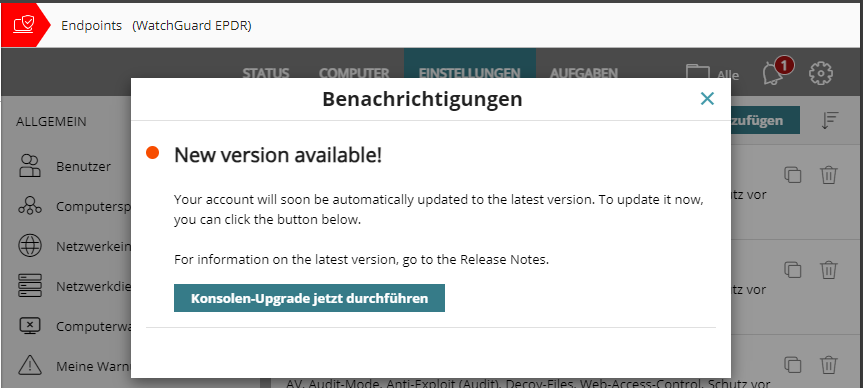
Weitere Informationen
- Endpoint Security Upgrade Process (WatchGuard HelpCenter)
- Endpoint Security Upgrade Zeitplan
- Qualitätssicherung bei Endpoint-Sicherheitssoftware
- HOWTO: BOC Best Practices/Empfehlungen zu WatchGuard Advanced EPDR / EPDR
- HOWTO: BOC Best Practices/Empfehlungen zu WatchGuard EDR Core
- Endpoint Security Release Notes


Das könnte Sie auch interessieren: